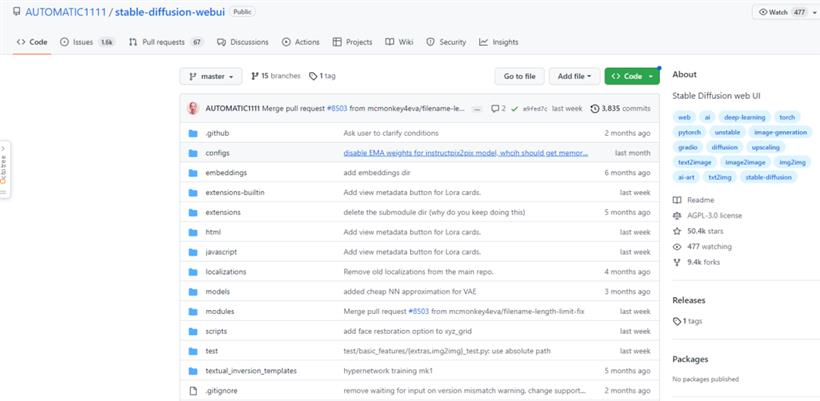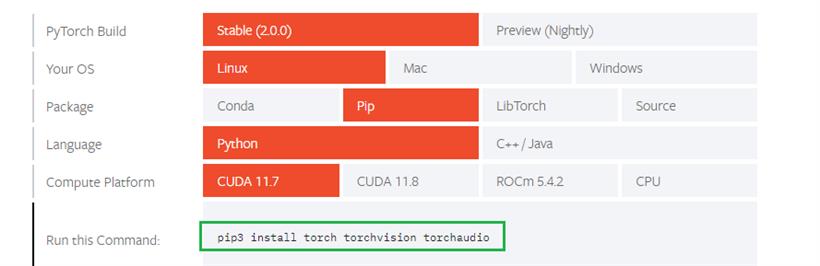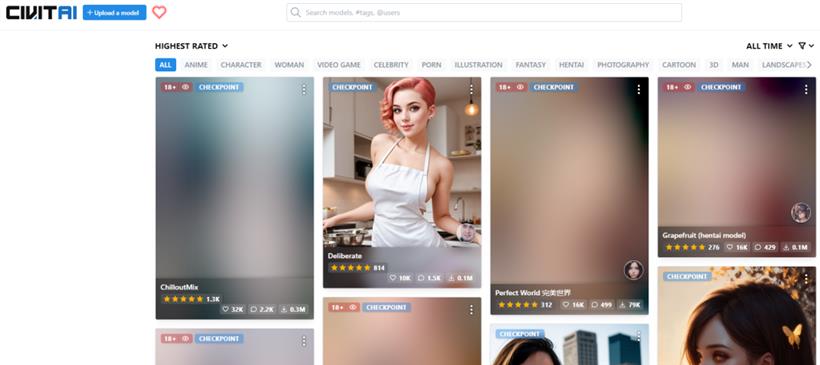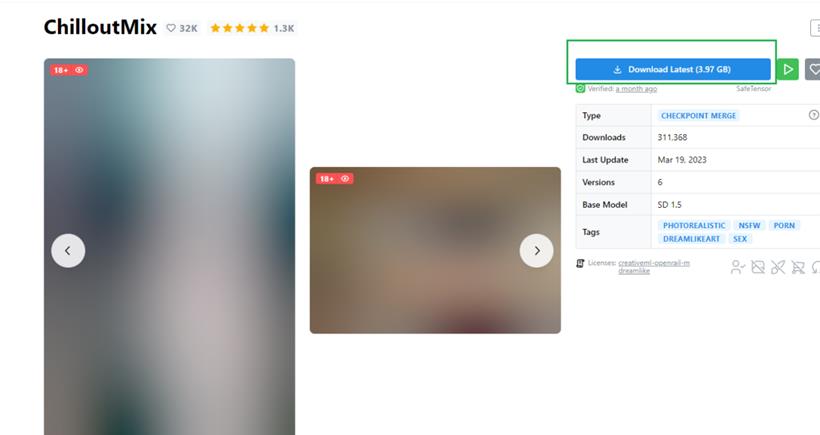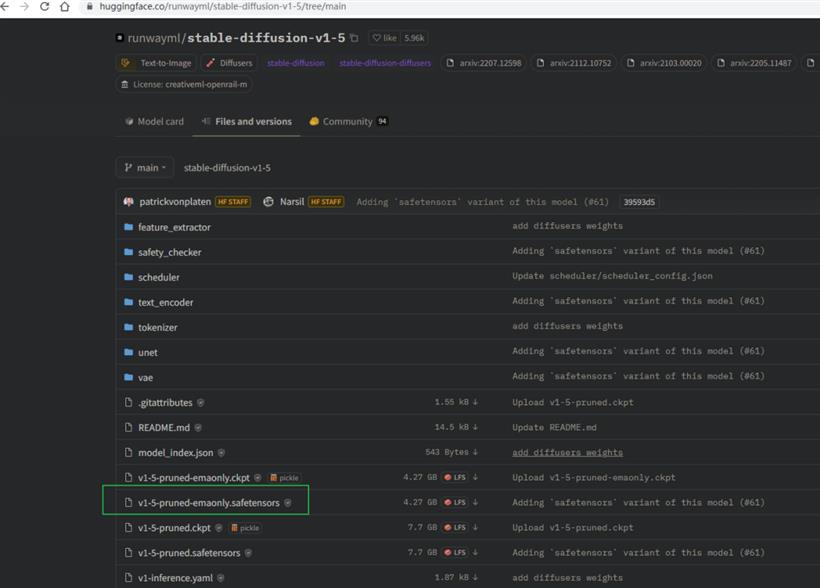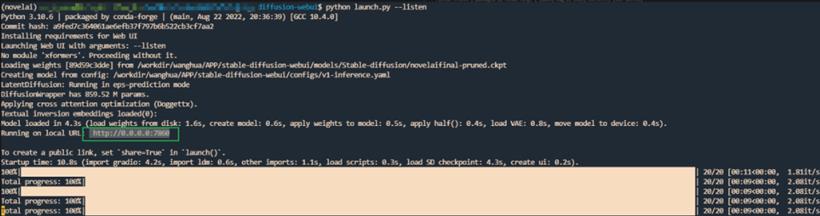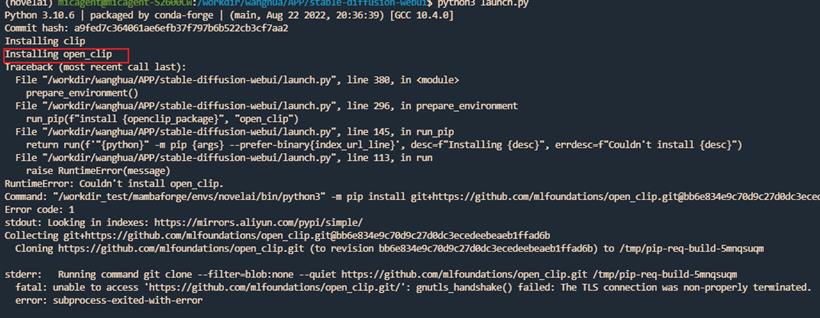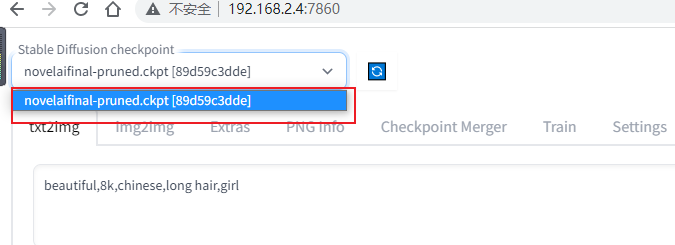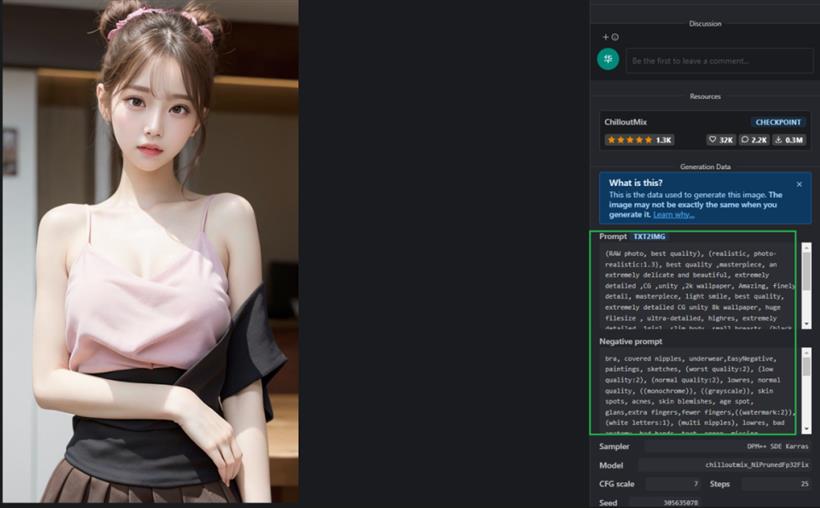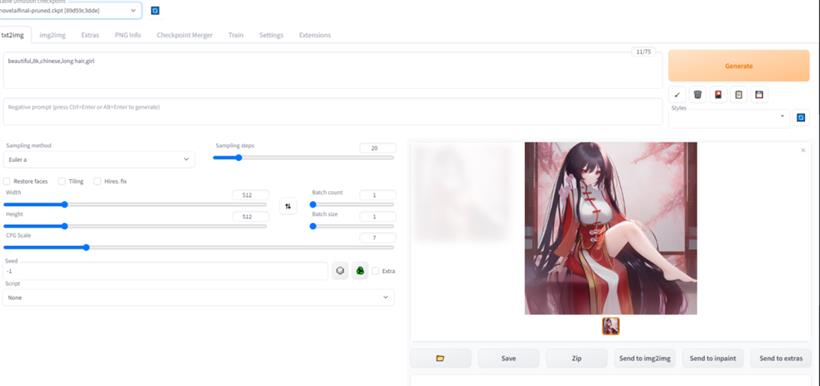Stable Diffusion模型发布以来,"AI文本图片生成"进入人们视野。AI 绘画通用算法Stable Diffusion已然超神,最近一些网友将真人图片输入模型进行自主学习,这使得其训练效果已经可以以假乱真,人们很难分辨出哪些图片是通过AI生成的还是真人拍摄的。接下来小编带搭建从零搭建一个自己的AI绘画网站,基于本地模型来进行AI绘画操作。
准备
硬件需求:
必须要有NVIDIA GPU,至少4GB VRAM,本地磁盘至少有15GB的空间,我们打包的项目解压后需要8.1G的磁盘。(模型比较大)
软件安装:
1 需要安装 Python 3.10.6
2 安装 git
3下载代码:
git clone https://github.com/AUTOMATIC1111/stable-diffusion-webui.git
python安装参考:
网址:https://conda.io/en/latest/miniconda.html
wget https://repo.anaconda.com/miniconda/Miniconda3-py310_23.1.0-1-Linux-x86_64.sh #下载脚本
sh Miniconda3-py39_4.12.0-Linux-x86_64.sh # 执行
~/miniconda3/bin/conda init #初始化Shell,以便直接运行conda
conda create --name d2 python=3.9 #关启shell,创建虚拟环境
conda activate d2 #激活 d2环境
搭建AI网站
直接使用GitHub仓库:stable-diffusion-webui,地址开头已经写出
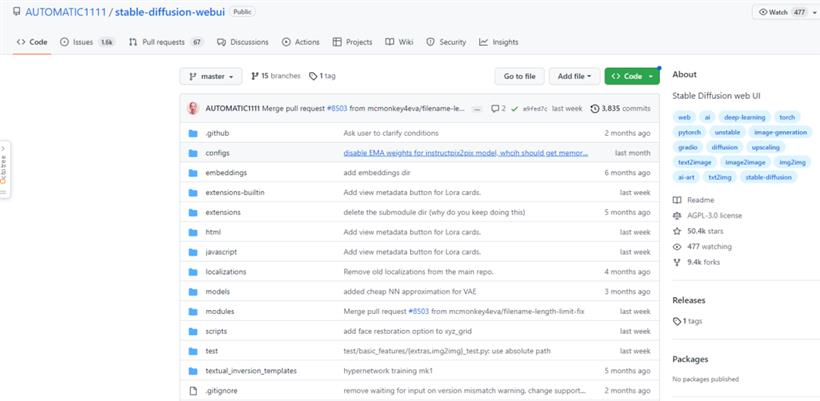 1 创建虚拟环境
1 创建虚拟环境
conda create -n aiPicture python==3.10.6
conda activate aiPicture
2 查看自己cuda,安装对应torch
https://pytorch.org/get-started/locally/
安装:pip3 install torch torchvision torchaudio
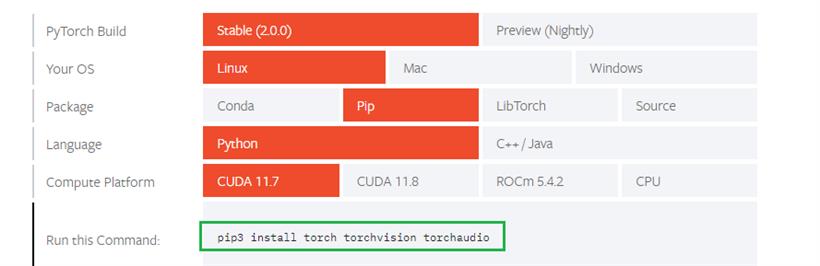
测试:
 3 下载代码,安装依赖
3 下载代码,安装依赖
git clone https://github.com/AUTOMATIC1111/stable-diffusion-webui
python -m pip install -r requriements.txt #进入仓库目录
4 模型下载
C站:https://civitai.com/
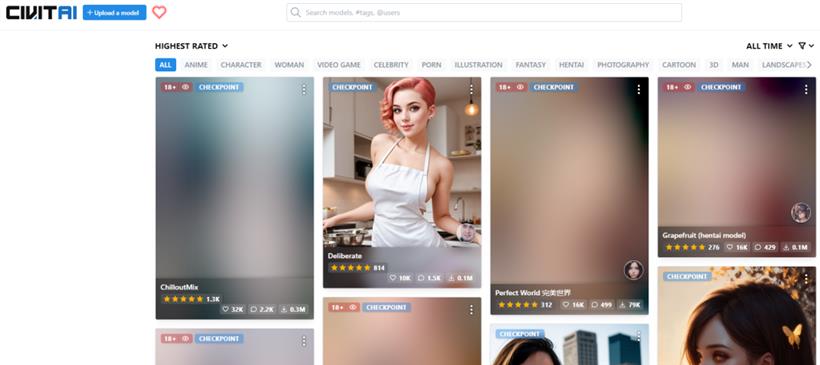
可以按照开头给的地址进行下载,下面以C站为例
进入网站后,搜索ChilloutMix(当然其他也可以),下载模型
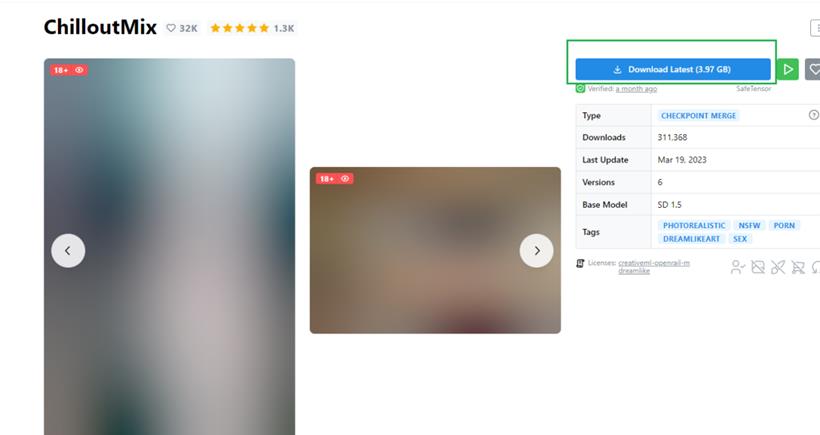 注:模型文件有2种格式,分别是.ckpt(Model PickleTensor)和 .safetensors(Model SafeTensor),据说 .safetensors 更安全,这两种格式 stable-diffusion-webui 都支持,随意下载一种即可。
注:模型文件有2种格式,分别是.ckpt(Model PickleTensor)和 .safetensors(Model SafeTensor),据说 .safetensors 更安全,这两种格式 stable-diffusion-webui 都支持,随意下载一种即可。
项目默认模型是下面这个,有需要可以去下载(启动执行webbui.sh 会自动下载)
https://huggingface.co/runwayml/stable-diffusion-v1-5/blob/main/v1-5-pruned-emaonly.ckpt
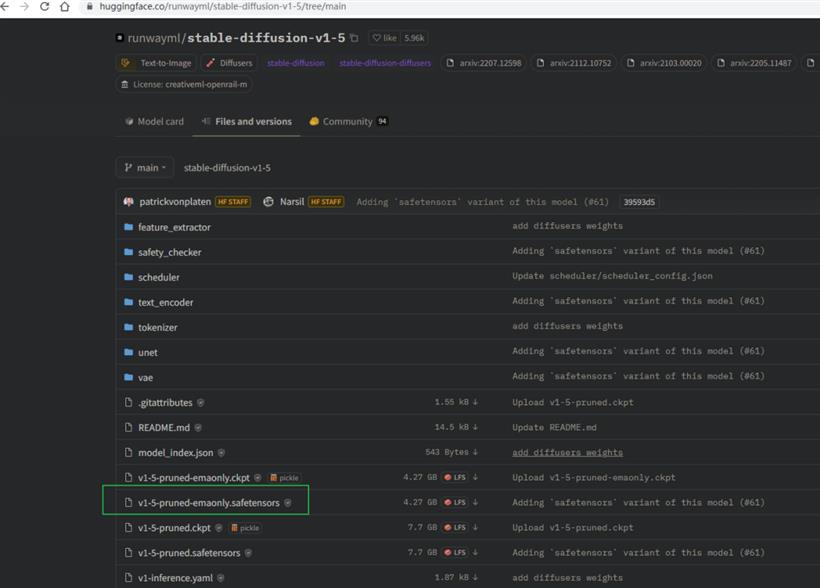
把模型放到工程目录:models/Stable-diffusion
启动网站
启动:"python launch.py --listen",等待一定的时间出现网页地址就可以了,或者执行:Run webui.sh 区别是会自动下载默认模型,因为我们已经自己下载好了模型,所以使用上面命令
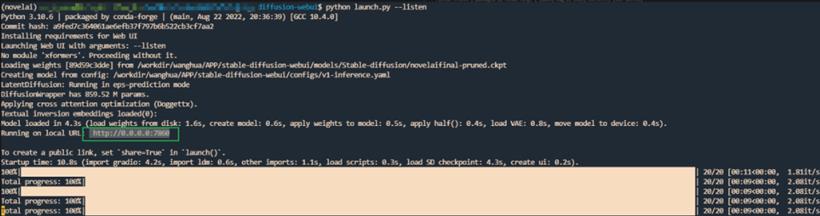 遇到的问题
问题一:无法安装open_clip
遇到的问题
问题一:无法安装open_clip
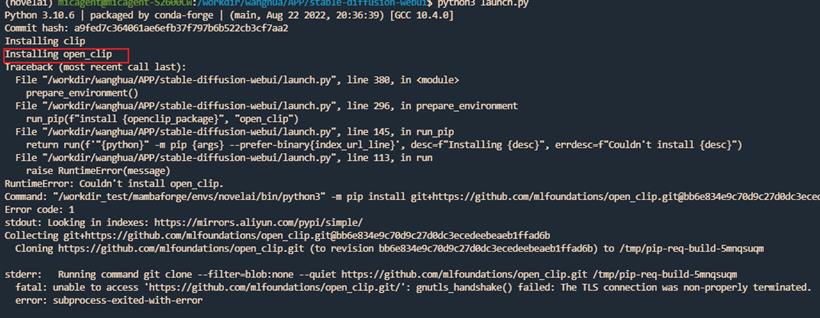
这是因为网络无法链接到外网导致的
解决方法:
pip install open_clip
问题二:无法下载库(RuntimeError: Couldn't clone Taming Transformers.)

解决方法:
git clone git@github.com:CompVis/taming-transformers.git
使用网站
打开网址,选择刚刚的生成模型
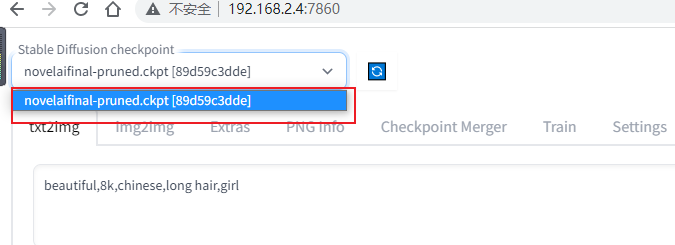
参考C站上的prompt生成
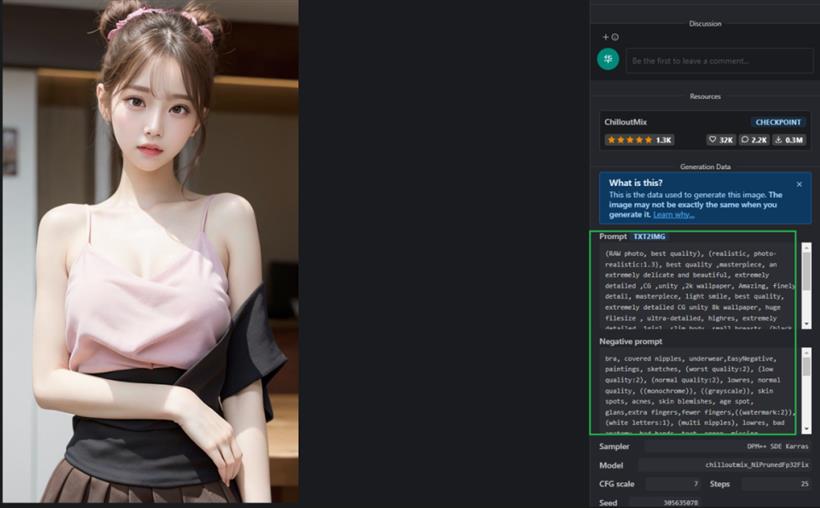
最后我们自己就可以用自己AI网站生成我们想要的图片了。
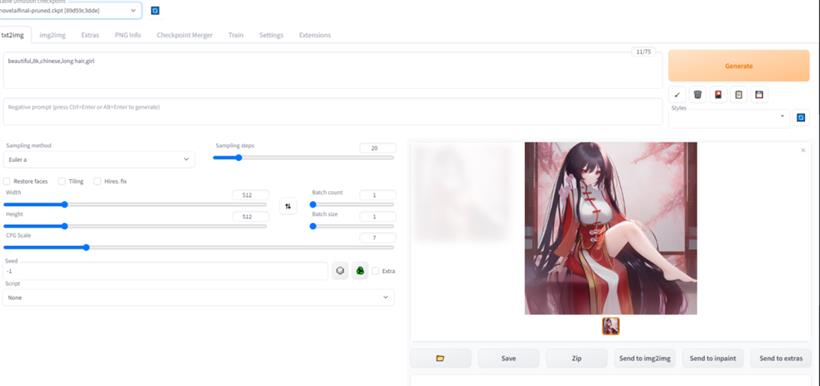
 闽公网安备 35020302035485号
闽公网安备 35020302035485号
 闽公网安备 35020302035485号
闽公网安备 35020302035485号